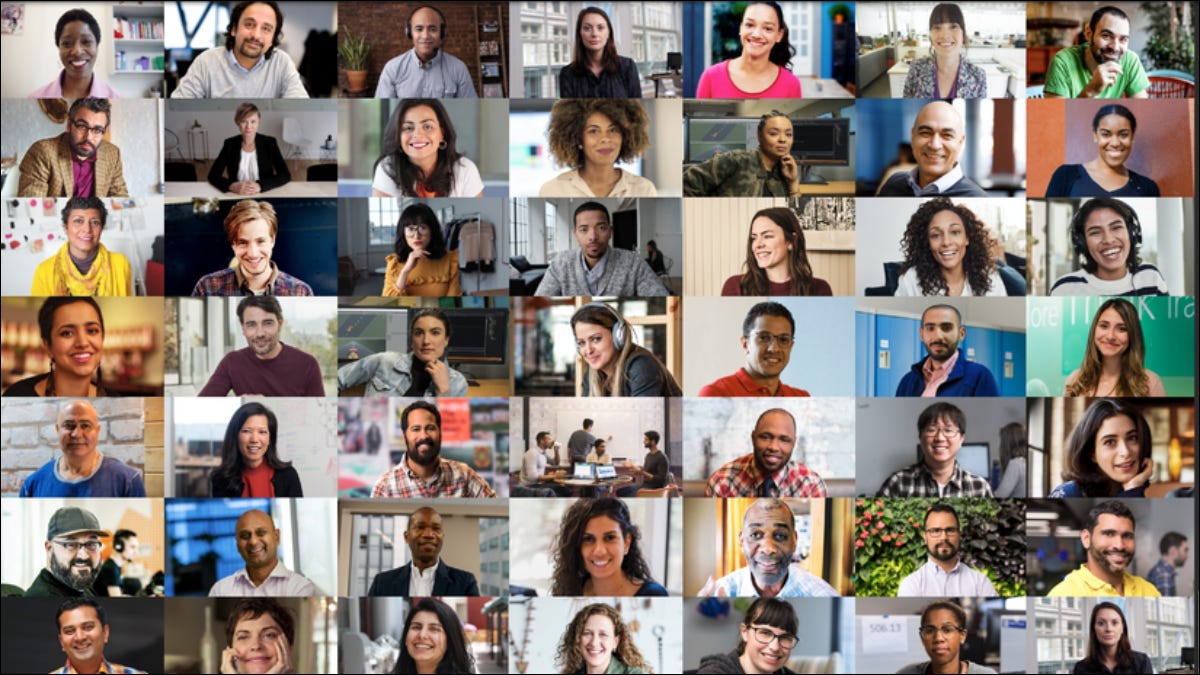
La fonction de traduction des messages en ligne de Microsoft Team permet aux utilisateurs de traduire les messages de discussion. Plus que 60 langues prises en charge, c'est un excellent moyen de comprendre des collègues de différents pays.
Ce que la traduction de messages en ligne peut et ne peut pas faire
Microsoft Team prend en charge plus de 60 langues. Certaines des langues les plus populaires incluent l'arabe, chino (simplifié et traditionnel), Anglais, espagnol et russe, avec le moins utilisé (par exemple, slovaque et gallois). Pour obtenir une liste de toutes les langues, visite Guide de Microsoft sur la fonctionnalité.
Malheureusement, La fonctionnalité de traduction de messages en ligne de Microsoft Team ne peut pas traduire des fils de discussion entiers automatiquement ou en temps réel. Contrairement à la capacité de Microsoft Edge à traduire automatiquement des sites Web entiers, Teams vous oblige à traduire chaque message individuel un à la fois.
En même temps, vous devez changer la langue par défaut de l'application de l'équipe Microsoft, qui modifie la langue de tous les paramètres et éléments du menu de navigation. Cela peut être désagréable pour les personnes qui préfèrent utiliser l'application dans leur langue maternelle..
Comment utiliser la traduction de messages en ligne Microsoft Team
Pour utiliser la traduction de messages en ligne Microsoft Team pour la première fois, téléchargez et installez Microsoft Teams en visitant Microsoft Teamspuis configurer un profil.
EN RELATION: Comment configurer Microsoft Teams
Après avoir ouvert Microsoft Teams et configuré votre profil, cliquez sur l'image miniature en haut à droite dans la barre de navigation supérieure, puis clique “Gérer le compte”.
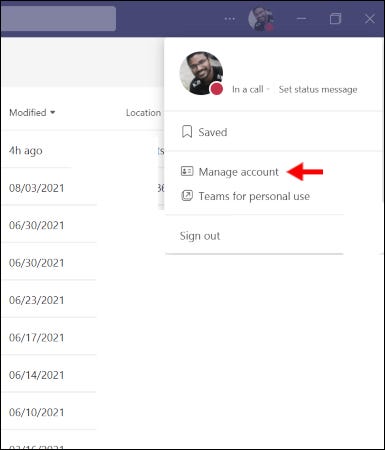
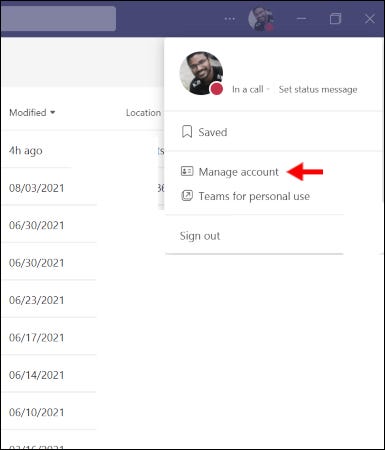
Cliquez sur l'onglet “Général” et faites défiler jusqu’à la section “langage”. Sélectionnez la langue de l'application souhaitée dans le menu déroulant, puis clique “Enregistrer et redémarrer”.
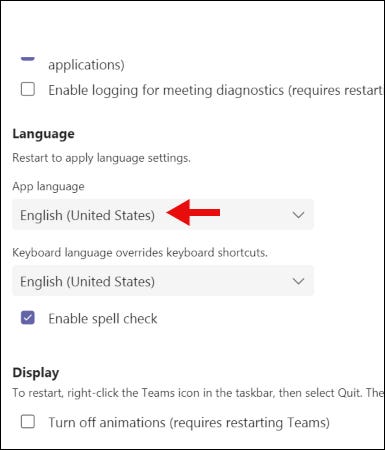
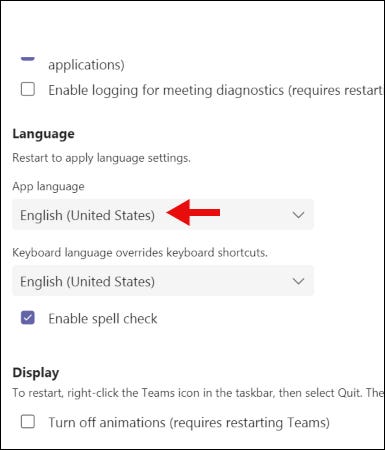
D'ici, l'application va se fermer et redémarrer.
Après, aller sur n'importe quel fil de discussion, double-cliquez sur le message que vous souhaitez traduire, puis cliquez sur l’icône à trois points dans le menu d’icônes en haut à droite et cliquez sur “Traduire”. Cela produira une traduction instantanée basée sur la langue que vous avez sélectionnée dans les paramètres.
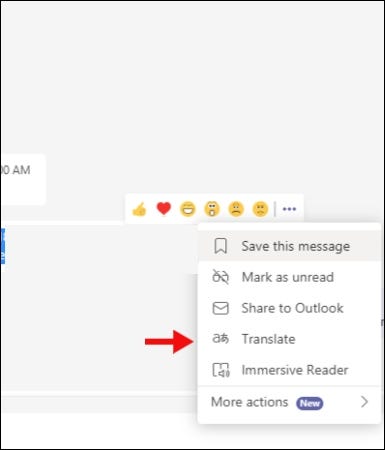
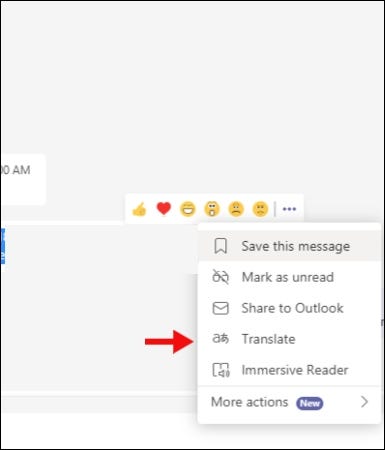
Pour annuler une traduction, cliquez sur le menu en haut à droite de l’icône du message et cliquez sur “Afficher le message d’origine”.
EN RELATION: Qu'est-ce que Microsoft Teams et est-ce approprié pour mon entreprise?
Une caractéristique maladroite, idéal pour les conversations légères
La fonctionnalité de traduction de messages en ligne de Microsoft Team n'est pas la plus utile. Même si les équipes peuvent traduire avec précision, Les limitations mentionnées ci-dessus peuvent présenter des problèmes si vous préférez utiliser l'application dans votre langue maternelle ou si vous souhaitez des traductions en temps réel.
Recherchez la fonctionnalité de traduction de messages en ligne de Microsoft Team pour de courtes sessions de messagerie qui ne nécessiteront pas beaucoup de modifications manuelles.
EN RELATION: Comment utiliser un tableau blanc dans une réunion Microsoft Teams






